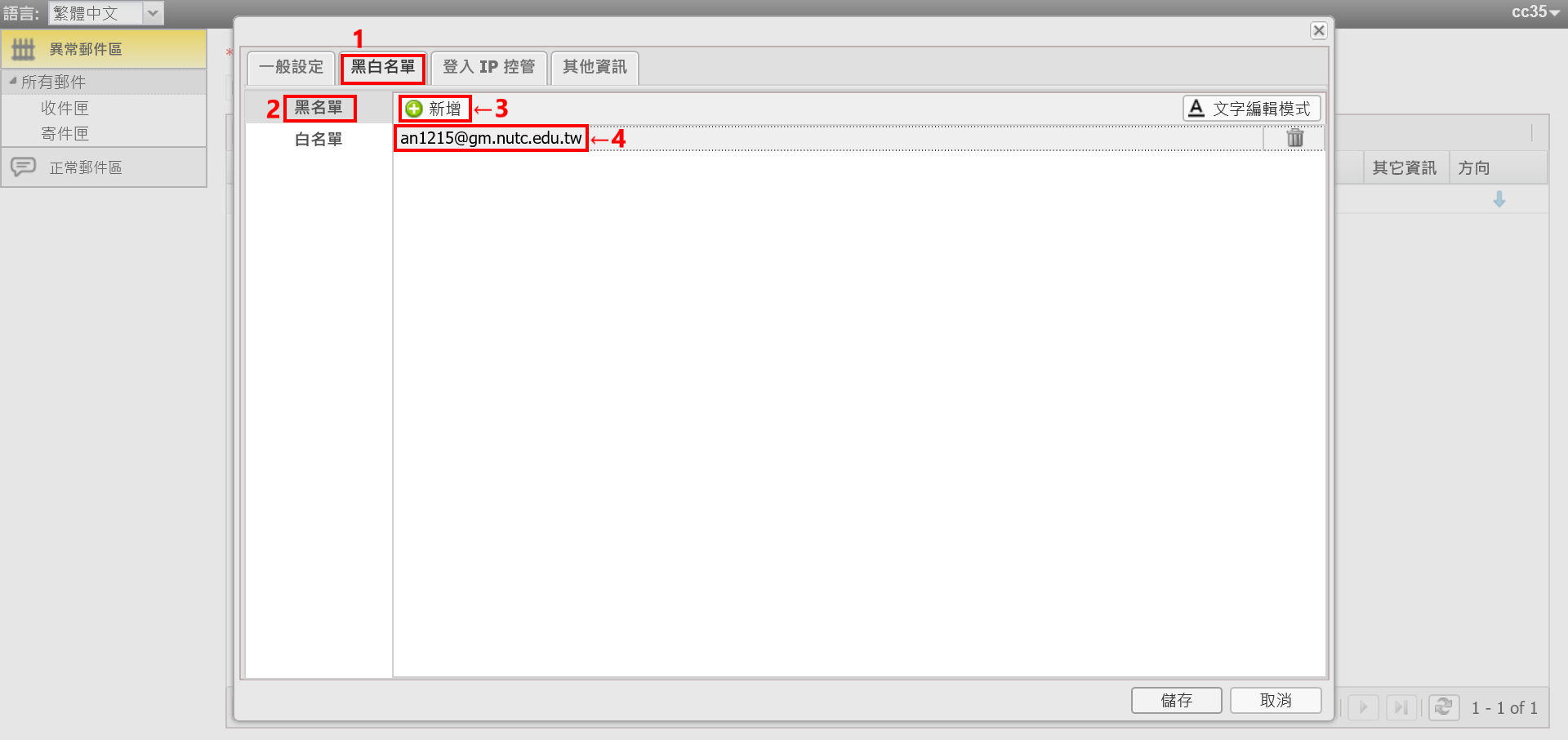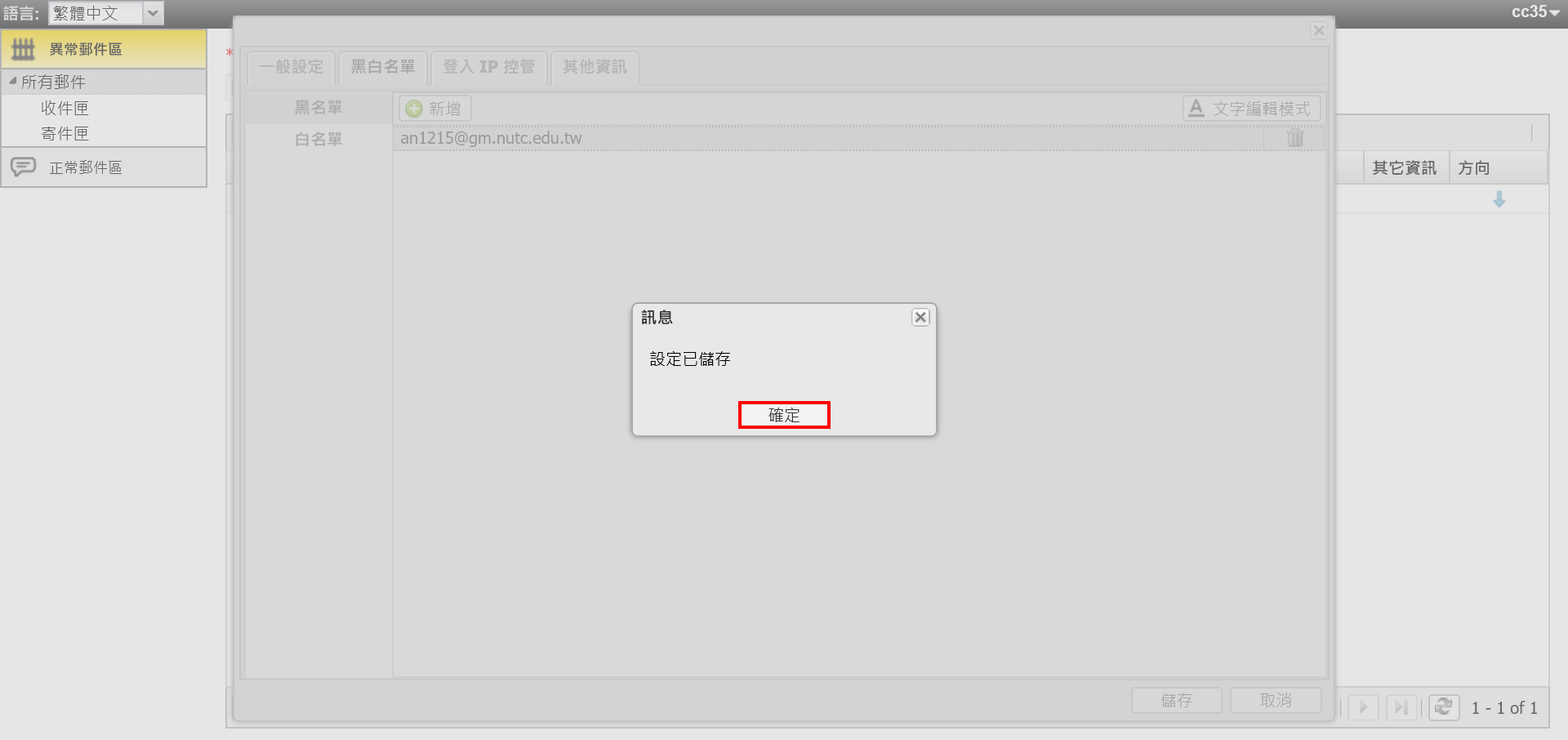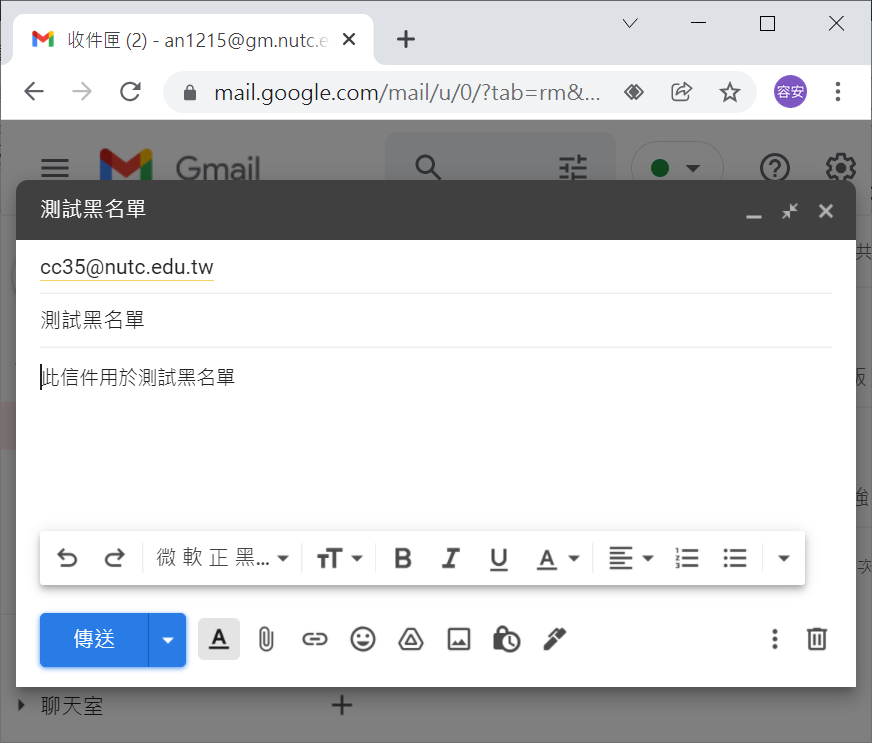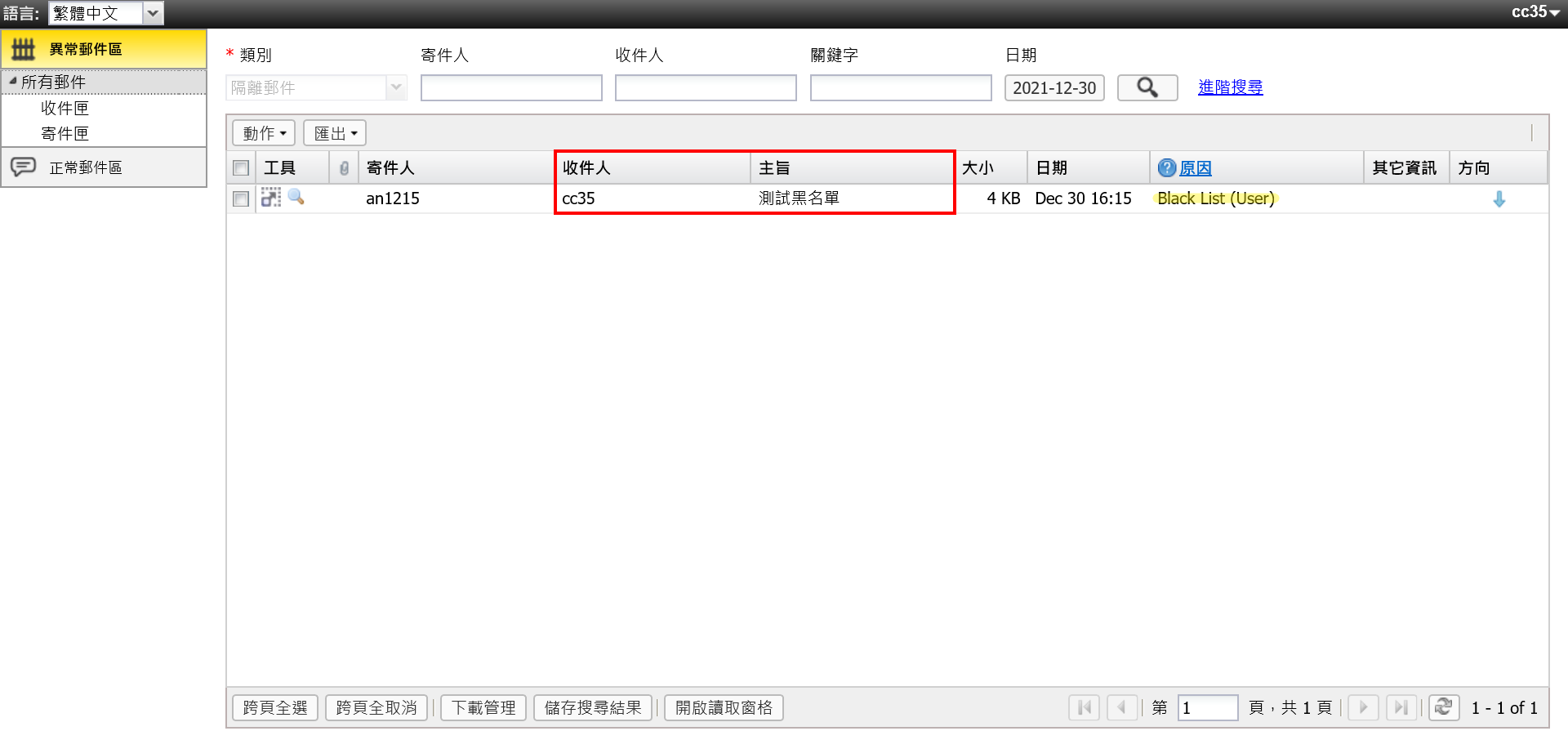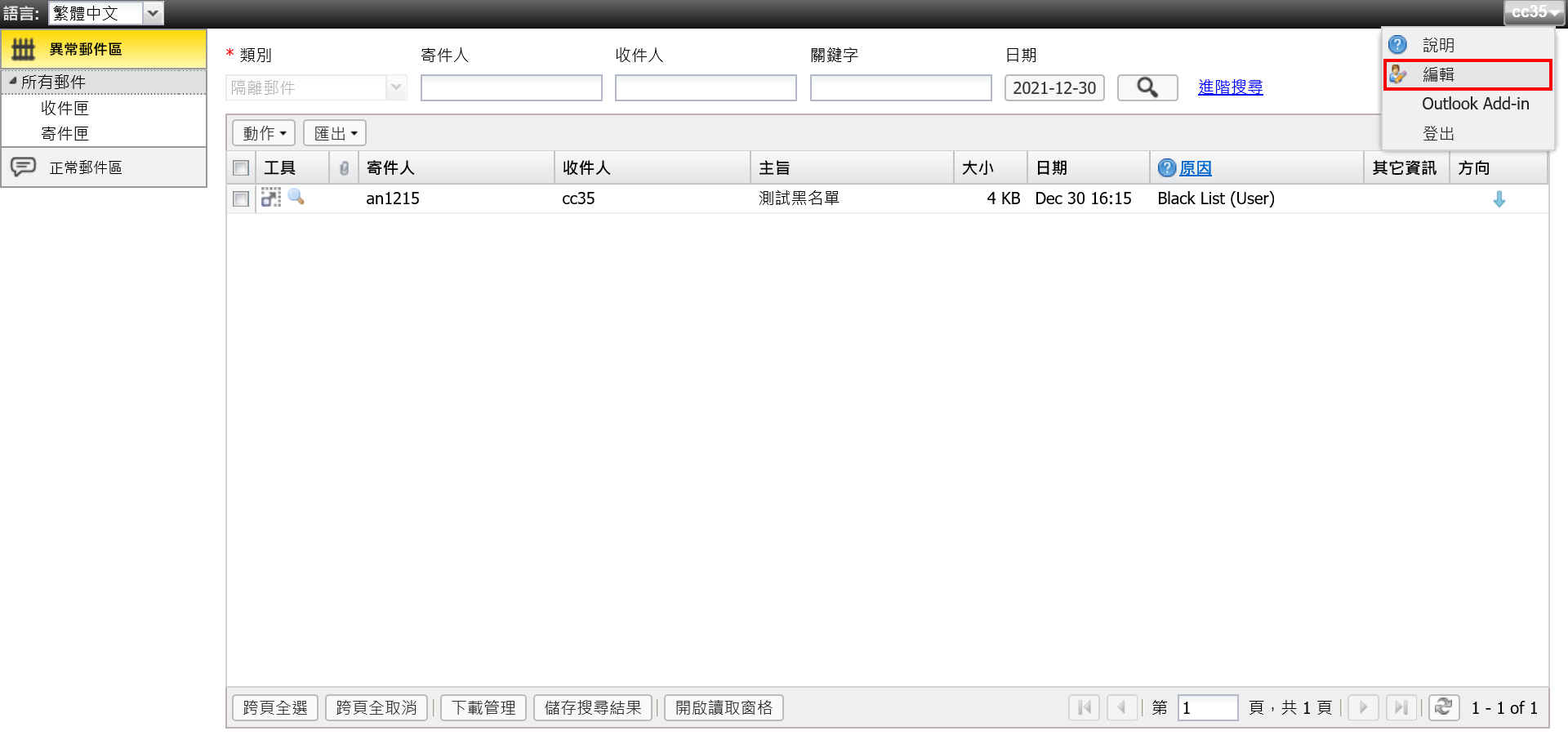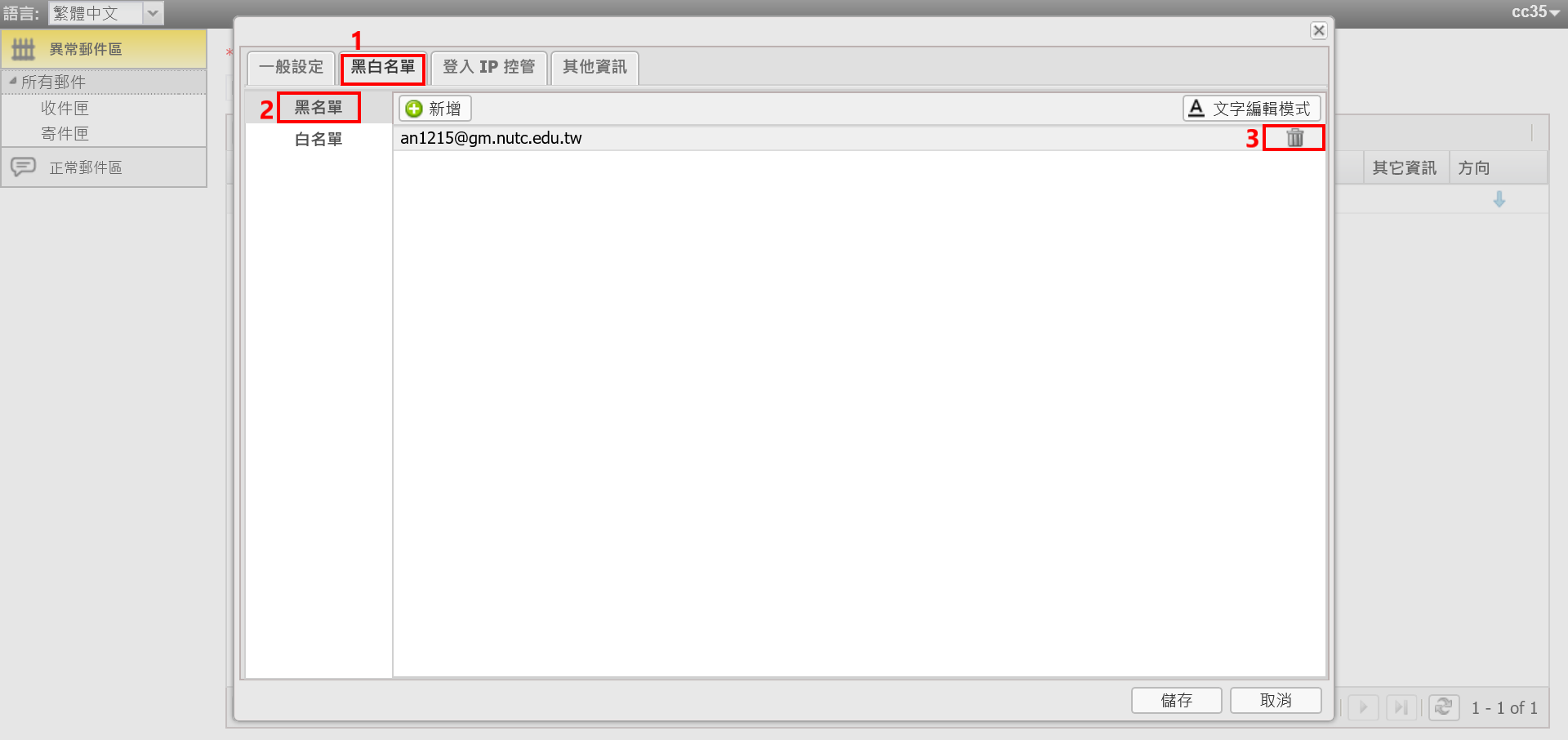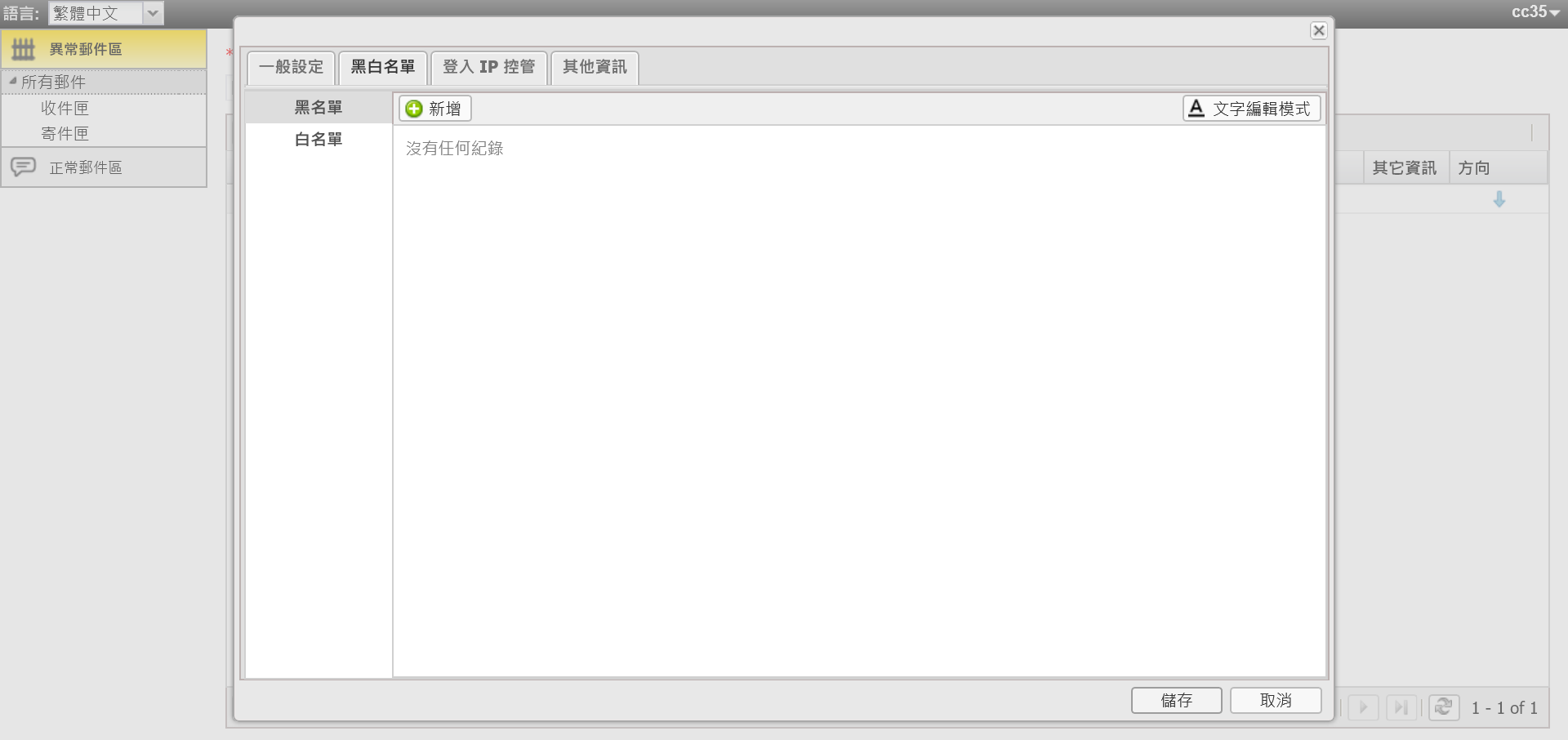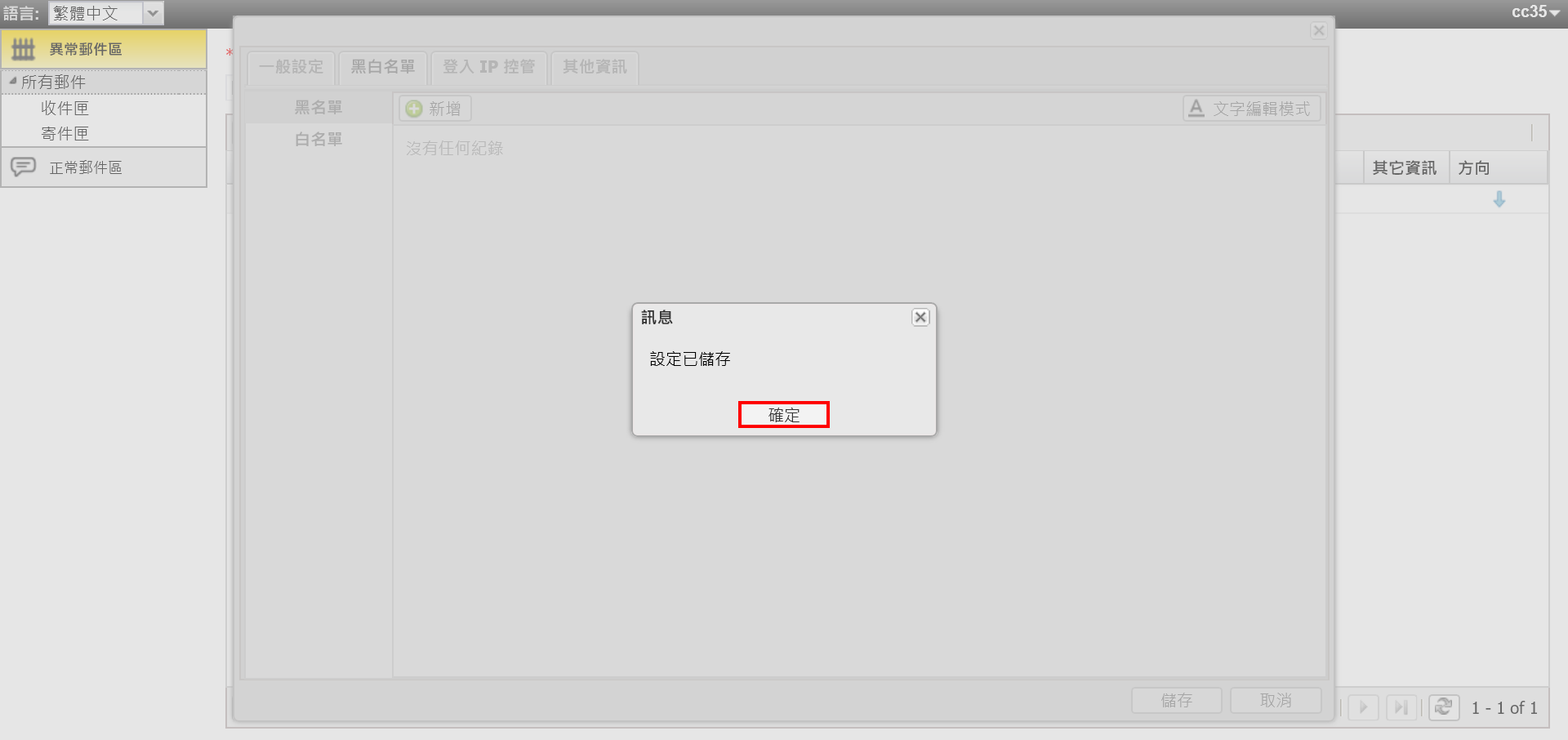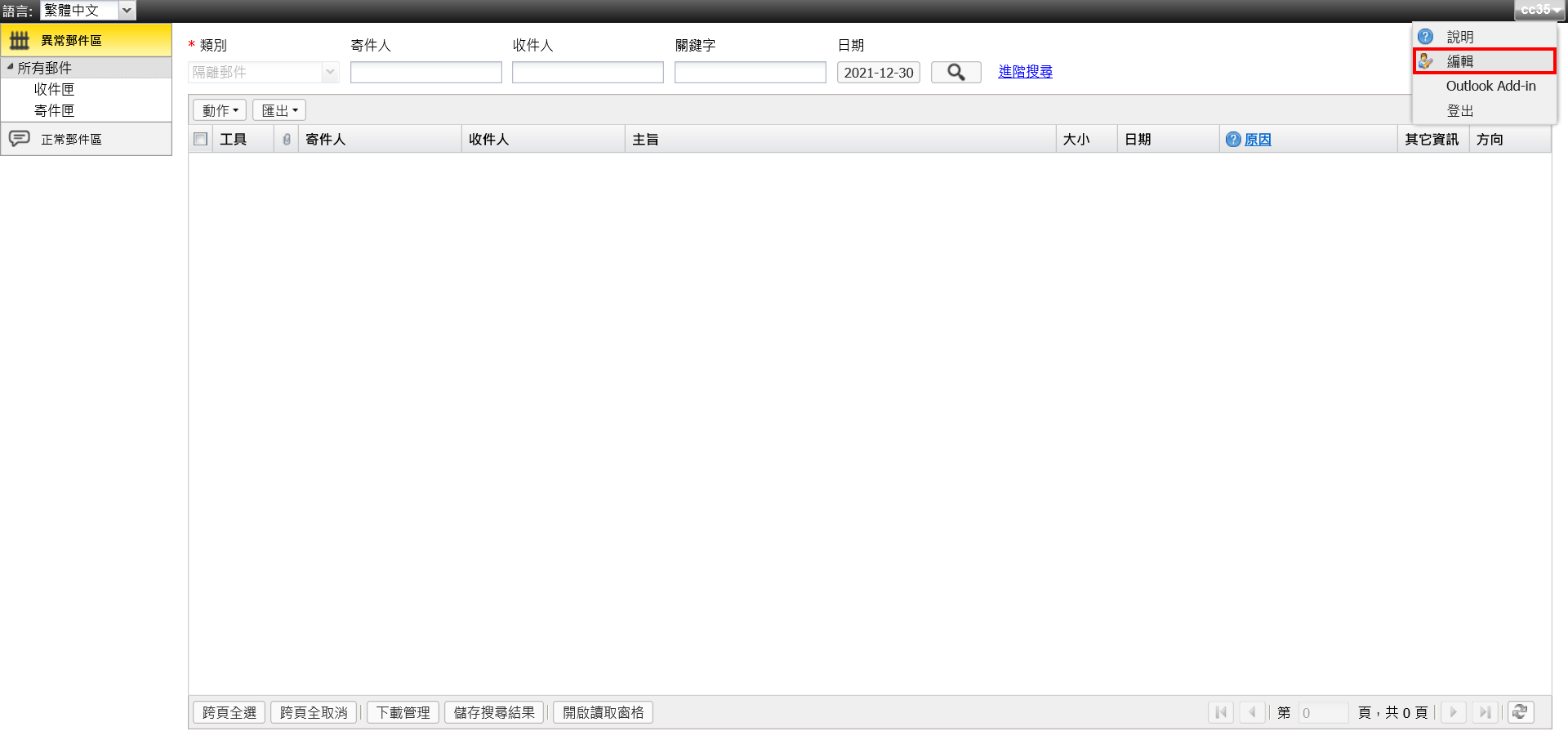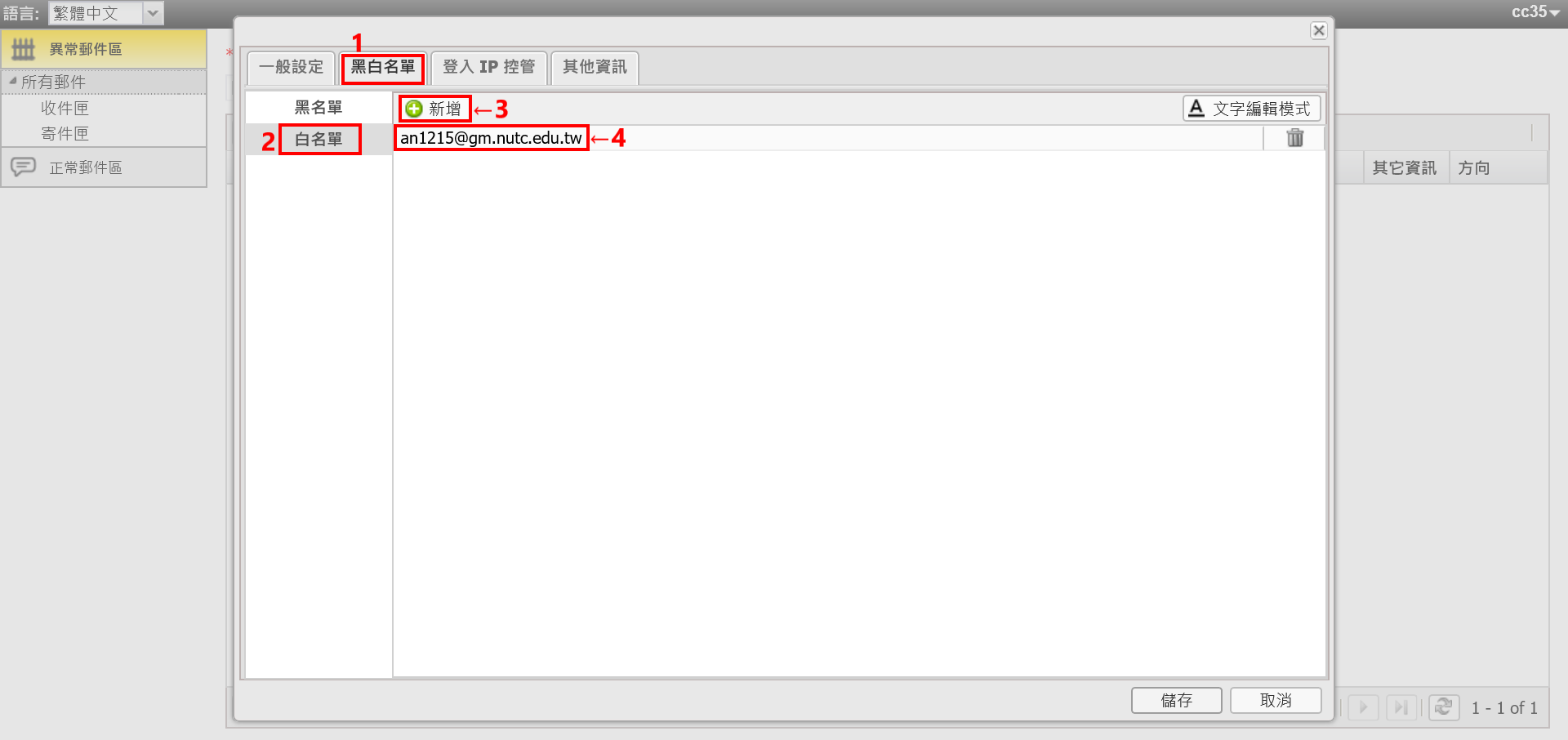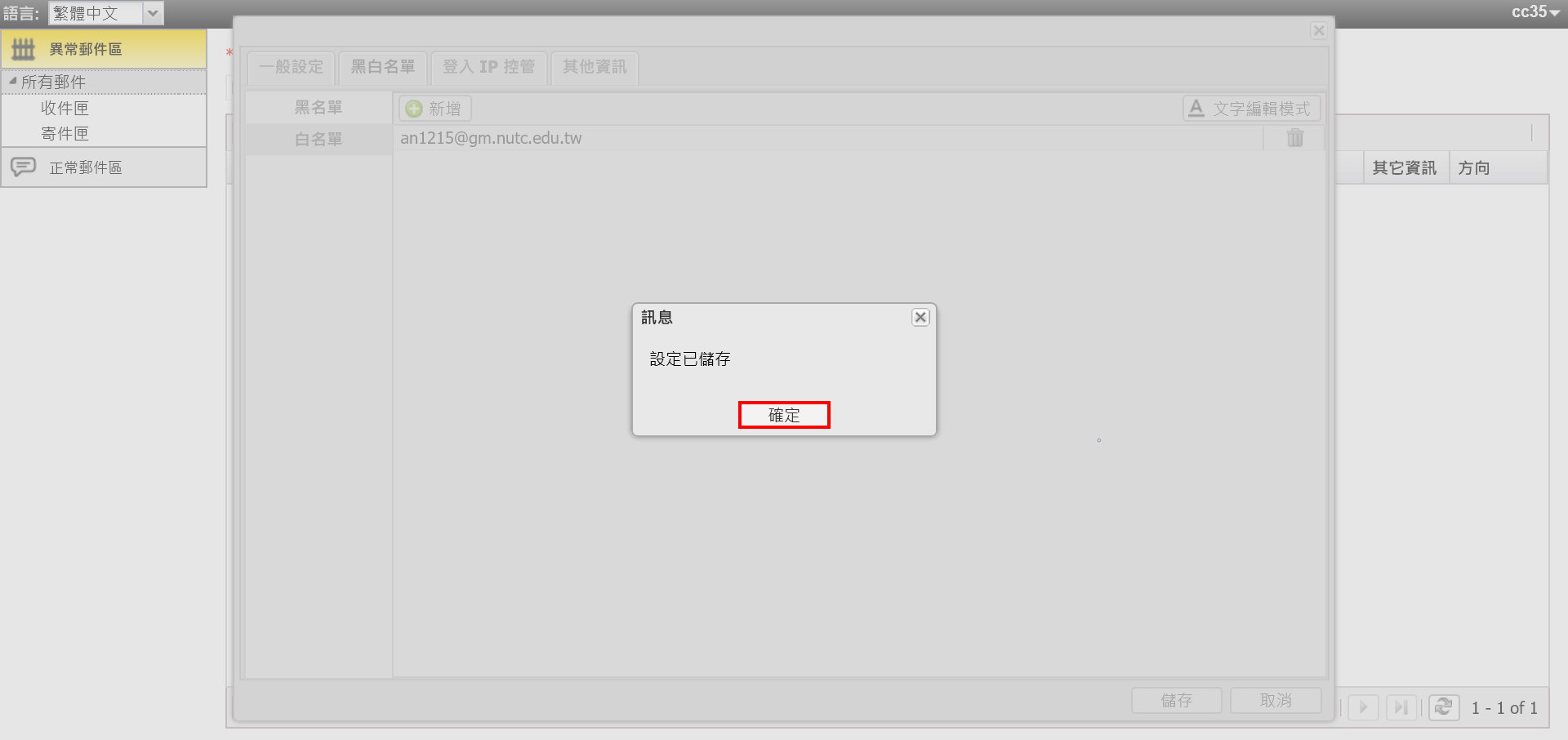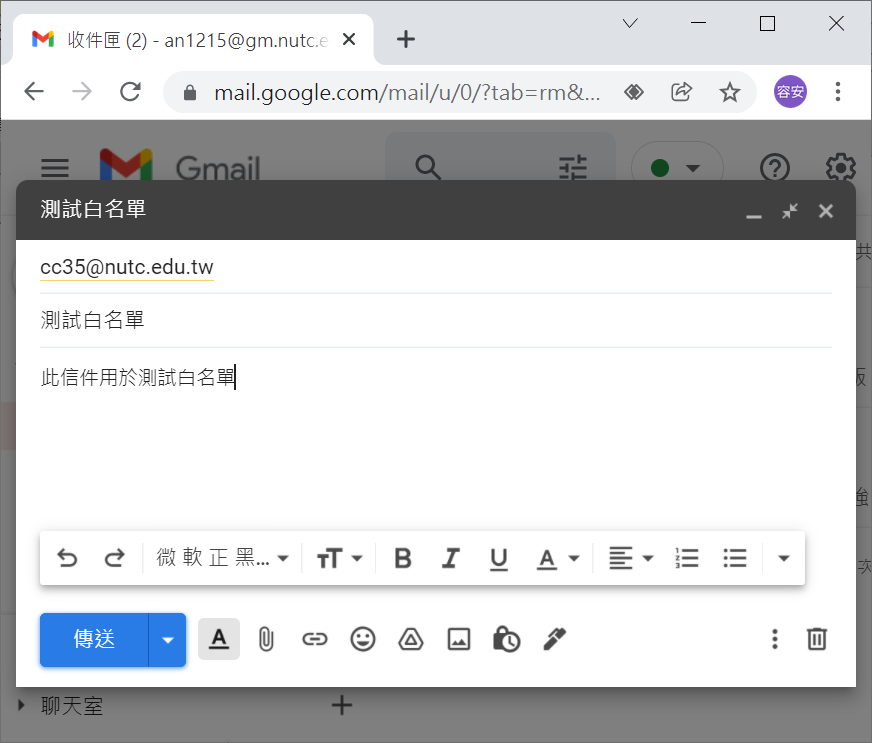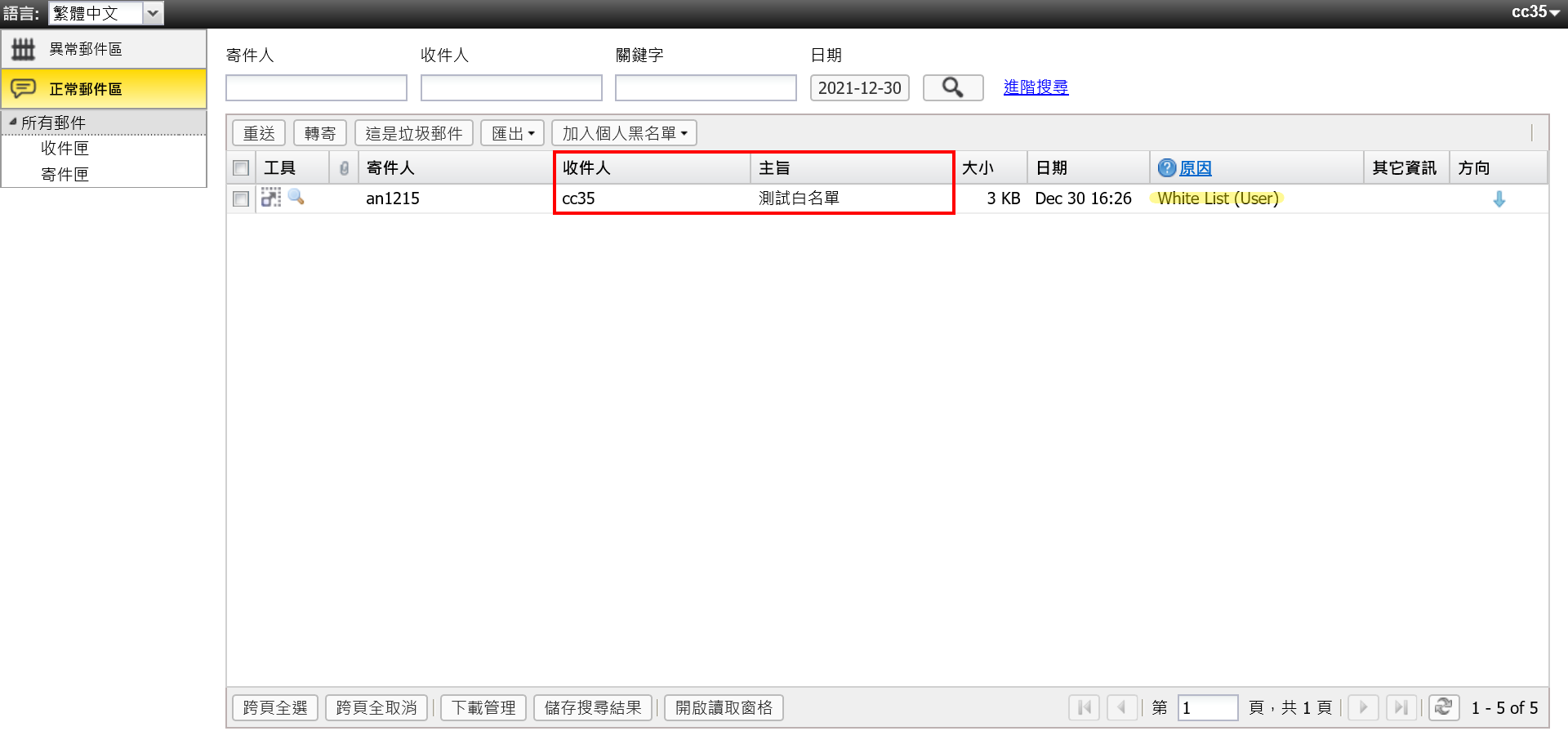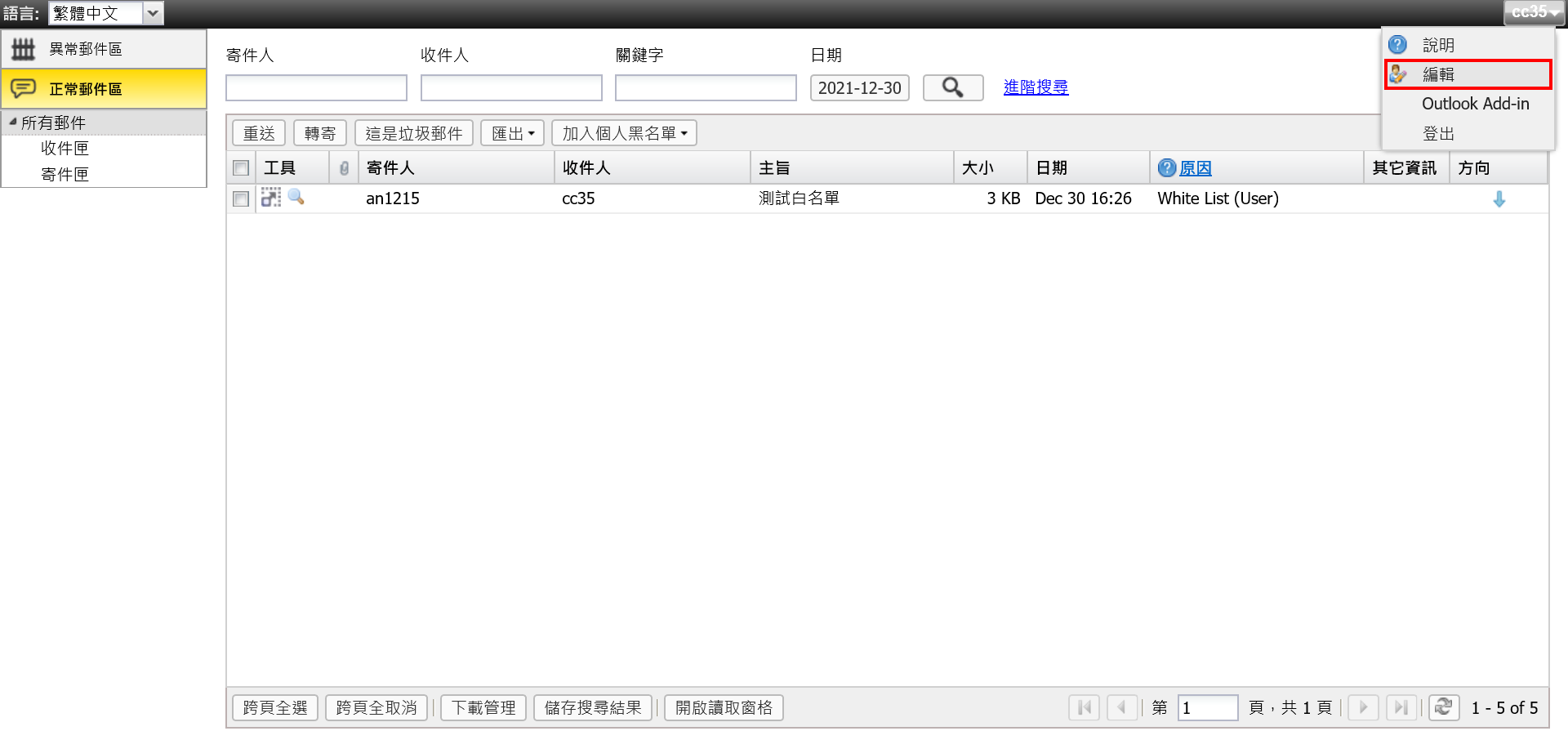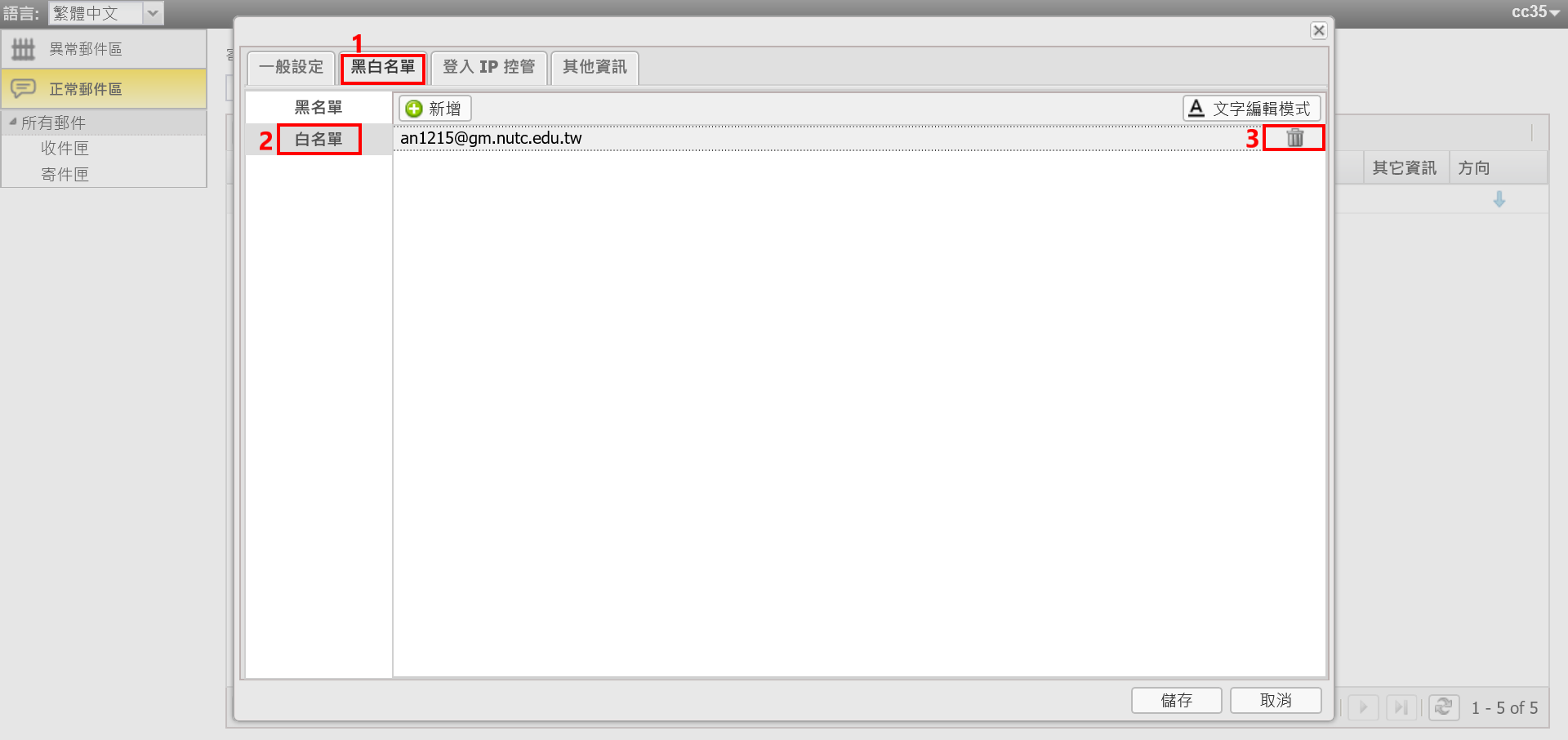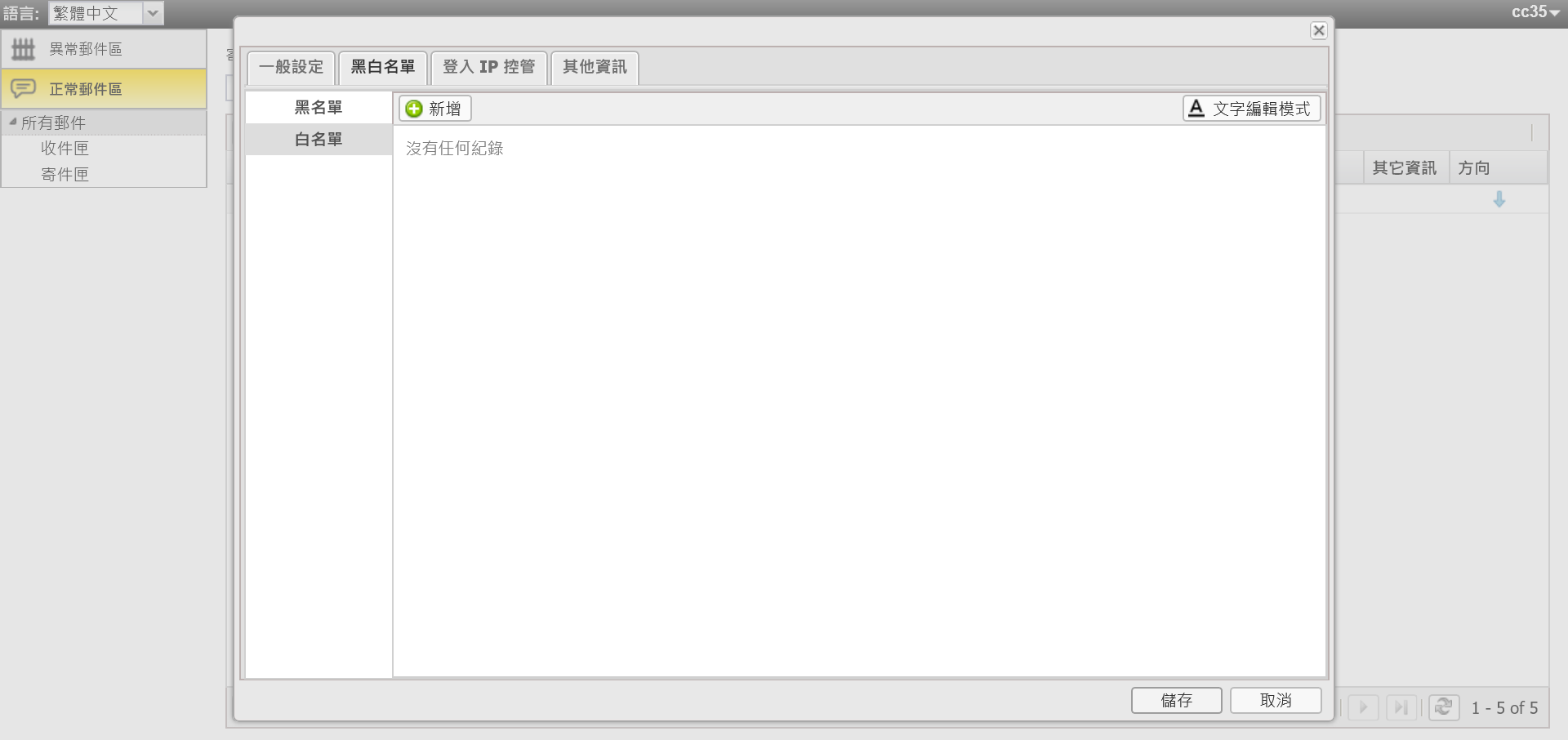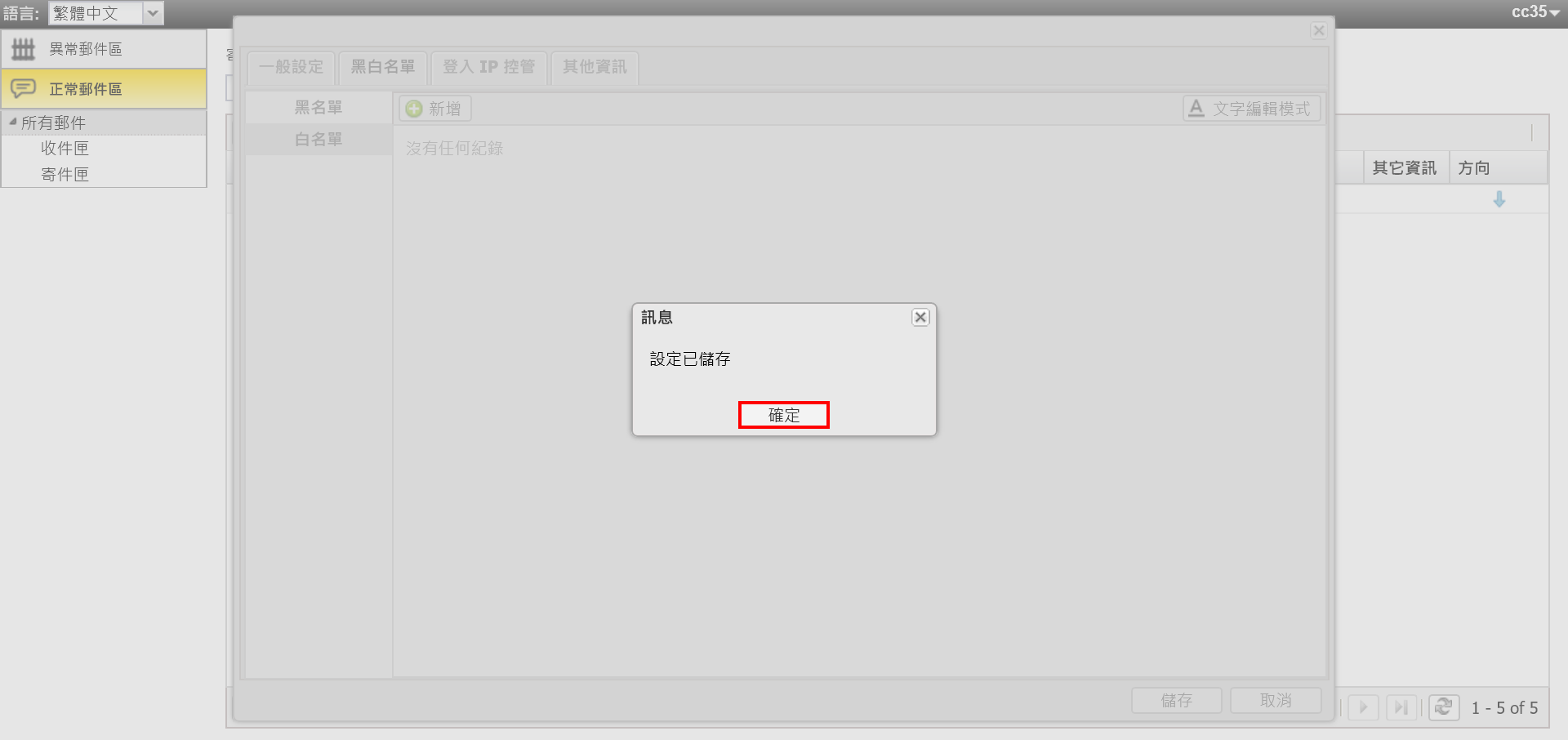如何設定黑白名單?
最後更新日期 :
2022-10-23
白名單設定
在「白名單」內的人寄信給您,會被 mailgw 主機區分為「正常郵件區」處理。
- 處理原則
- 信件被視為「正常信」納入「正常郵件區」。
- 信件被傳送到 webmail 主機。
- 新增
在 reporter 主機設定白名單: - 刪除
黑名單設定
在「黑名單」內的人寄信給您,會被mailgw主機區分為「異常郵件區」處理。
- 處理原則
- 信件被視為「垃圾信」納入「異常郵件區」。
- 列入「隔離『垃圾信』通知」。
- 新增
在 reporter 主機設定黑名單:
分享
 國立臺中科技大學
國立臺中科技大學